ポータル認証キーの管理
注意
2022 年 10 月 12 日より、Power Apps ポータルは Power Pages となります。 詳細: Microsoft Power Pages の一般提供が開始されました (ブログ)
Power Apps ポータルのドキュメントは、近日中に Power Pages ドキュメントに移行、統合されます。
Power Apps ポータル接続アーキテクチャは、ポータルがどのように Microsoft Dataverse 環境に接続するかについて説明しました。 ポータルが作成されると、公開鍵が Azure Active Directory アプリケーションにアップロードされた状態で新しい認証鍵が生成されます。 ポータルはこの認証キーを使用して、Dataverse 環境に接続します。 ポータルが Dataverse 環境に接続できるようにするには、2 年ごとにキーを更新する必要があります。
認証キーの詳細を確認する
ヒント
このタスクを実行するのに必要なロールについては、ポータル管理タスクに必要な管理者ロール をお読みください。
認証キーの詳細は、Power Apps ポータル管理センターとポータルに表示されます。
Power Apps ポータルの管理センター
Power Apps ポータル管理センター を開きます。
ポータル認証キーの管理を選択します。 認証キーは有効期限およびサムプリントとともに表示されます。
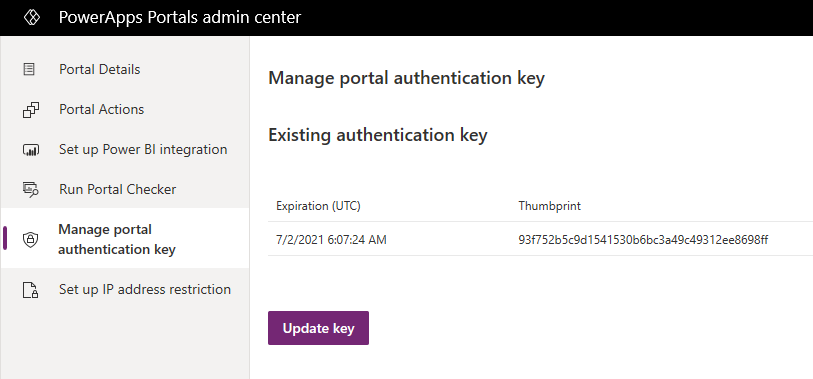
ポータル
ポータルに管理者としてサインインします。
URL <portal_path>/_services/about に移動します。 認証キーの有効期限が表示されます。
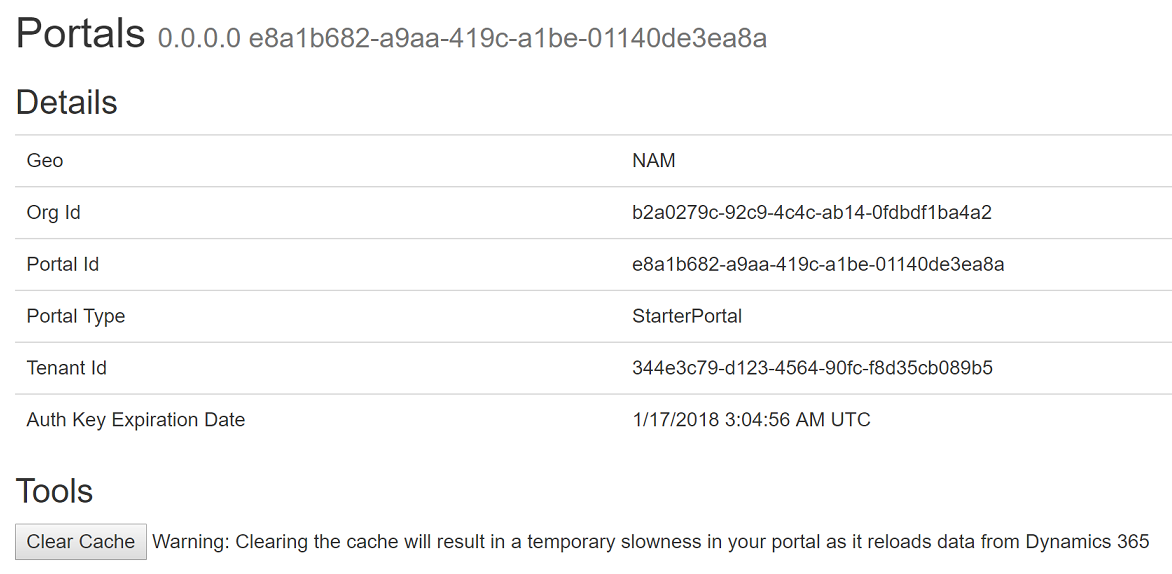
注意
認証キー情報を表示するには、同じブラウザー セッション内のポータルにサインインする必要があり、すべての Web サイト アクセス許可を所有している必要があります。
認証キーの有効期限切れを確認する
認証キーの有効期限が切れる前に、メール、Power Apps ポータル管理センター、ポータルで通知されます。
電子メール
電子メールは、ポータルに接続された組織の電子メール通知にサインアップしているユーザーに送信されます。 電子メール通知へのサインアップの詳細については以下を参照してください: 管理者への電子メール通知の管理
電子メール通知は次の間隔で送信されます。
- 90 日間
- 60 日間
- 30 日間
- 15 日間
- 7 日間
- 6 日
- 5 日
- 4 日
- 3 日
- 2 日
- 1 日
- 12 時間
- 6 時間
- 3 時間
また、キーの有効期限が切れてから 1 週間、毎日通知されます。
注意
- 間隔はキー有効期限から UTC で計算されます。
- 電子メールは厳密に上記のような間隔になるとは保証されません。 電子メール通知は遅延または失われる場合があります。 オンラインでもキー有効期限を確認してください。
Power Apps ポータルの管理センター
キーの有効期限に関するメッセージはページのトップに表示されます。
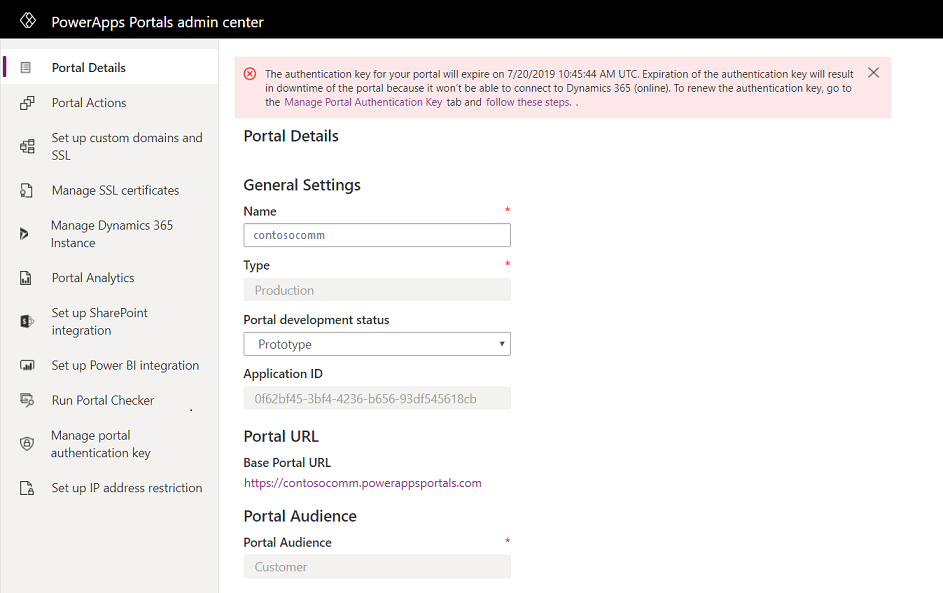
ポータル
URL <portal_path>/_services/about に移動すると、キーの有効期限に関する通知がページのトップに表示されます。
注意
同じブラウザー セッション内のポータルにサインインする必要があり、すべての Web サイト アクセス許可を割り当てられている必要があります。
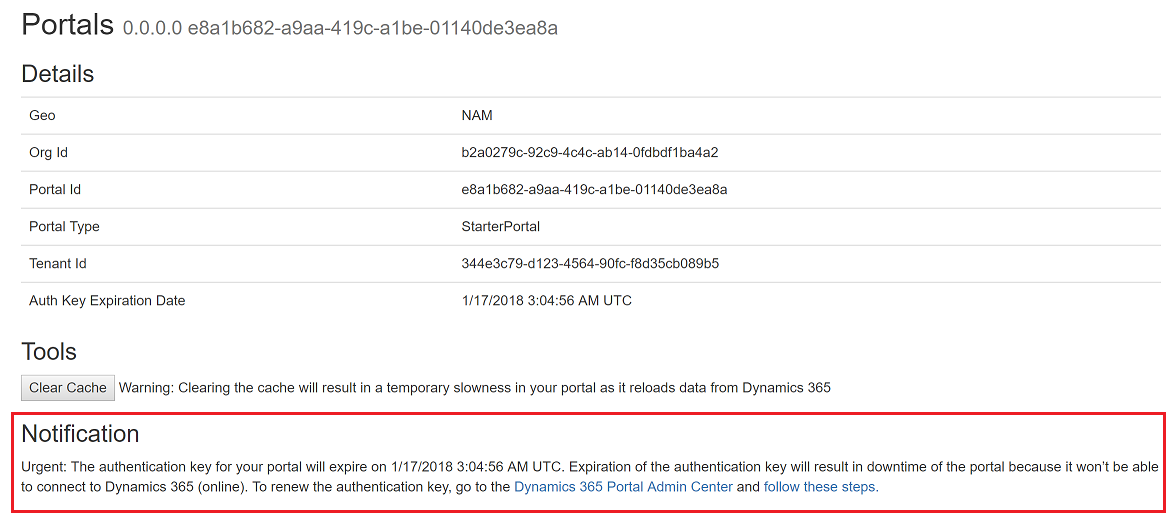
ポータル認証キーを更新する
自分のポータルの認証キーの有効期限が近づいている場合は、次の手順に従ってください。
注意
キーを更新するには、ポータル管理へのアクセス許可が必要です。
Power Apps ポータル管理センター を開きます。
ポータル認証キーの管理を選択します。 認証キーは有効期限およびサムプリントとともに表示されます。
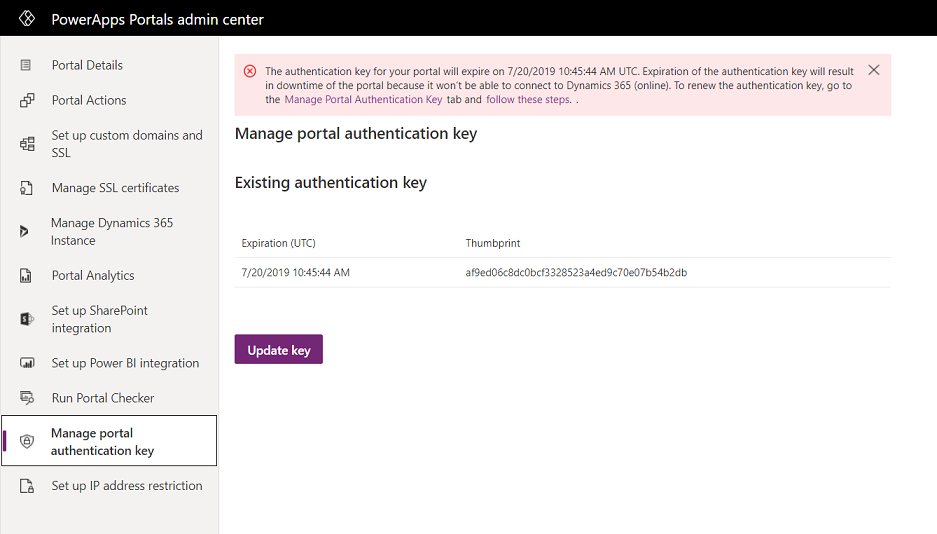
キーの更新を選択します。
メッセージの更新を選択します。 更新プロセスが開始され、メッセージが表示されます。
注意
- このプロセスはバックグラウンドで実行されますが、ポータルは一度再起動します。
- キーを更新すると、次の 2 年間有効になります。
- このプロセスには 5 から 7 分かかります。
- 認証キーを更新しても、他のポータル構成やポータルの状態は変更されません。
認証キーの更新に関するトラブルシューティング
キーの更新に失敗する場合、以下のアクションとともにエラー メッセージが表示されます。
認証キー更新の再試行。 このアクションにより、ポータル認証キーの更新プロセスを再起動することができます。 更新プログラムが複数回失敗した場合は、Microsoft サポートまでお問い合わせください。
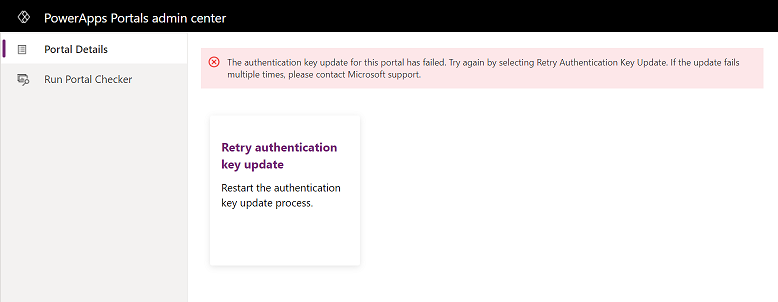
関連項目
Microsoft Dataverse 環境へのポータルの接続性
注意
ドキュメントの言語設定についてお聞かせください。 簡単な調査を行います。 (この調査は英語です)
この調査には約 7 分かかります。 個人データは収集されません (プライバシー ステートメント)。
フィードバック
以下は間もなく提供いたします。2024 年を通じて、コンテンツのフィードバック メカニズムとして GitHub の issue を段階的に廃止し、新しいフィードバック システムに置き換えます。 詳細については、「https://aka.ms/ContentUserFeedback」を参照してください。
フィードバックの送信と表示